Mentre si lavora su un database Access memorizzato su un’unità condivisa in rete, è possibile che si verifichi il seguente messaggio di errore:
“Messaggio di errore Microsoft 3197: il motore di database Microsoft Jet ha interrotto il processo perché l’utente e un altro utente stanno tentando di modificare gli stessi dati contemporaneamente”.
Cosa significa questo errore e perché si verifica?
Il messaggio sopra riportato indica che l’errore ‘MS Jet database engine stopped the process’ si verifica perché più utenti stanno cercando di modificare gli stessi dati contemporaneamente. Facciamo un esempio per capire perché il motore di database Jet presenta questo comportamento.
Esempio:
Si supponga che due utenti stiano cercando di modificare lo stesso record. Se un utente blocca un’intera pagina o il record del database mentre lo modifica, un altro utente riceve il messaggio di errore “Il motore di database Microsoft Jet ha interrotto il processo…”.
Che altro?
Se nessun altro utente tenta di aprire il file di database di Access, l’errore potrebbe essere causato da una corruzione del file.
Passi per risolvere l’errore “Il motore di database Microsoft Jet ha interrotto il processo”.
Eseguite i passaggi nella stessa sequenza indicata di seguito per risolvere l’errore del motore di database Jet:
Fase 1 – Ripristino del backup più recente
Provate a ripristinare il database di Access dalla copia di backup più recente che avete creato. Questo vi aiuterà a recuperare i dati che sono diventati inaccessibili o danneggiati a causa del danneggiamento del file di database (MDB o ACCDB). Passare al passaggio successivo se non è disponibile un backup aggiornato per evitare la perdita di dati.
Passo 2 – Eseguire l’utilità “Compatta e ripara database”.
Eseguite l’utilità “Compatta e ripara database” di Access per riparare il file MDB/ACCDB danneggiato.
Note:
- Prima di eseguire questa utility, copiare il file del database come backup sul disco rigido locale del PC.
- Se il file è già memorizzato sull’unità locale, provare a riavviare il PC e quindi eliminare il file di blocco (.ldb per MDB e .laccdb per ACCDB). È possibile trovare il file di blocco nella stessa directory del database ed eseguire lo strumento “Compatta e ripara database”.
I passi per eseguire questa utility sono i seguenti:
- Aprite l’applicazione Access e fate doppio clic sull’opzione Database desktop vuoto.
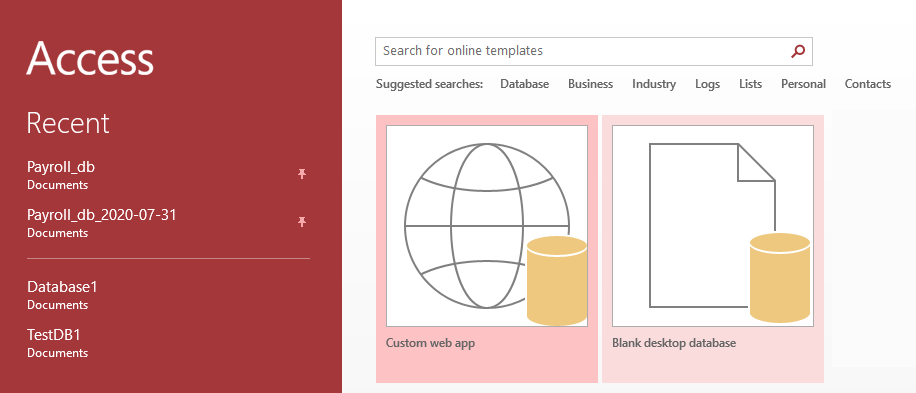
- Quando si apre la finestra del database vuoto, fare clic sul menu File.
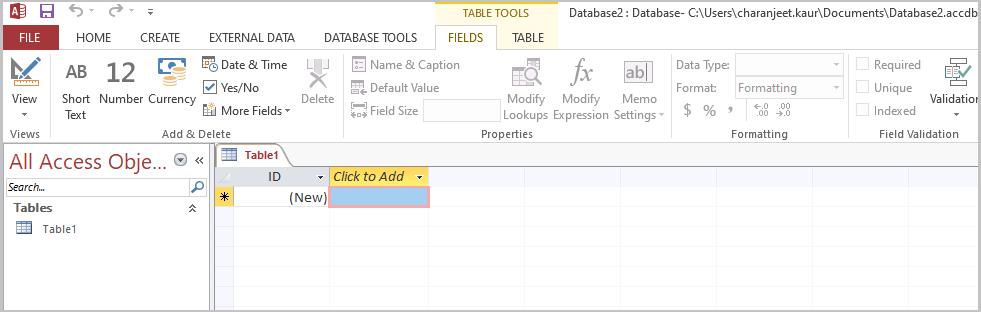
- Nella schermata Info, fare clic sull’opzione Chiudi.
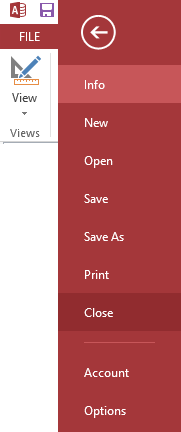
- Nella schermata visualizzata, fare clic su Compatta e ripara database dalla scheda STRUMENTI DATABASE.
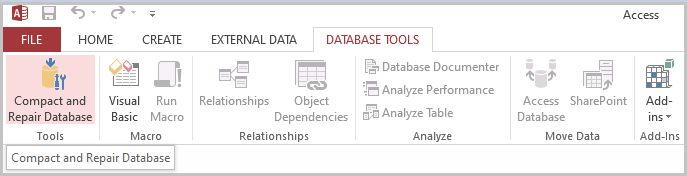
- Nella finestra di dialogo “Database da cui compattare”, selezionare il database da riparare e premere il pulsante Compatta.
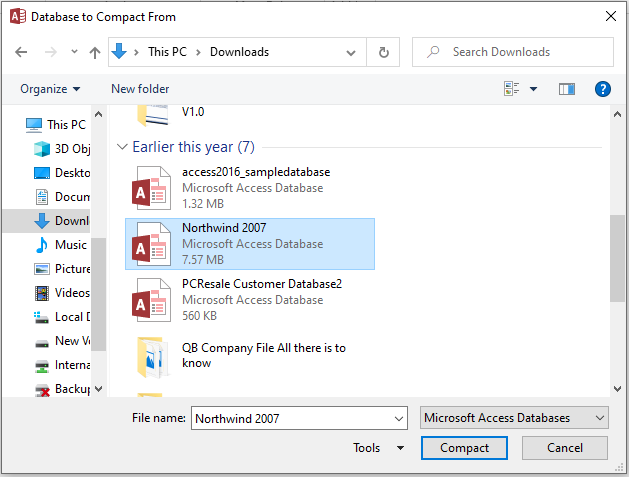
Una volta riparato il file del database, copiare il file riparato sull’unità di rete. Se l’errore persiste, passare al passaggio successivo.
Passo 3 – Importare tutti gli oggetti in un nuovo database Access
Questa operazione richiede l’importazione di tutti gli oggetti (come tabelle, query, moduli, report, macro, moduli e così via) dal file danneggiato in un nuovo file di database. I passaggi dettagliati sono i seguenti:
- Nell’applicazione MS Access, creare un nuovo database facendo doppio clic su Blank desktop database.
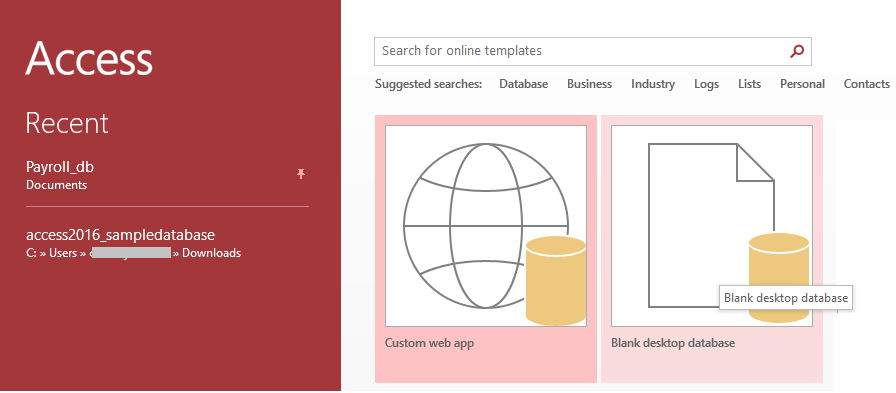
- Nella schermata visualizzata, fare clic su Dati esterni e poi sulla scheda Accesso.
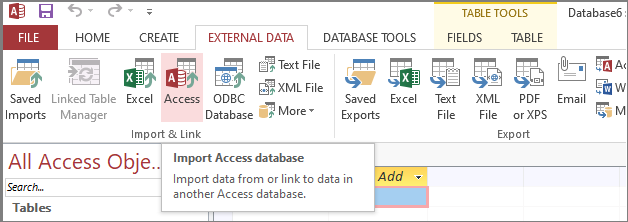
- Quando si apre la finestra “Ottieni dati esterni – Database Access”, procedere come segue:
- Sfogliare il database di Access danneggiato.
- Assicuratevi che sia selezionata l’opzione “Importa tabelle, query, moduli, report, macro e moduli nel database corrente”. Fare clic su OK.
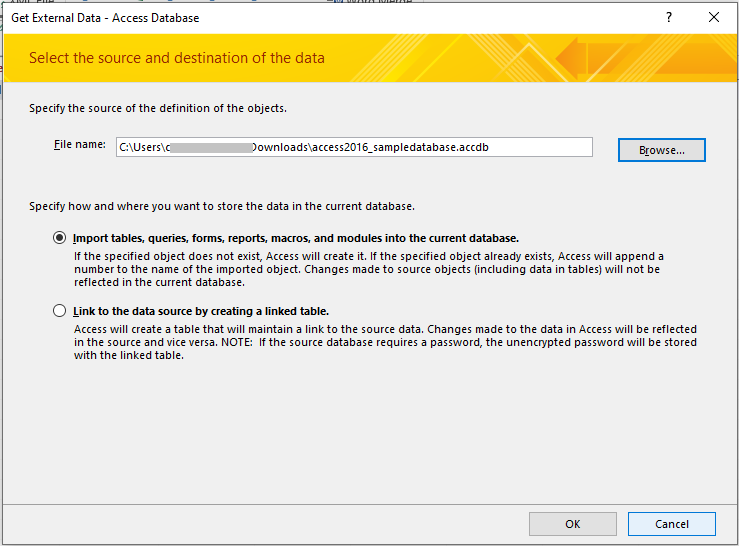
- Selezionare tutti gli oggetti o quelli specifici dalla finestra di dialogo “Importa oggetti”. Fare clic su OK per avviare l’importazione degli oggetti selezionati nel nuovo database.
Se non si riesce a importare gli oggetti dal file danneggiato al nuovo db, provare a eseguire il passaggio successivo.
Passo 4 – Decompilazione del codice VBA compilato
Provate a rimuovere i codici Visual Basic (VBA) esistenti dal file di database e verificate se l’errore si risolve. In caso contrario, procedete con il passo successivo.
Passo 5 – Utilizzare uno strumento di riparazione del database di Access
Se si continua a ricevere l’errore “jet database error”, provare a riparare e ripristinare il file di database Access (.ACCDB/.MDB) utilizzando uno Access database repair tool di 3rd parte.
Utilizzate il software Stellar Repair for Access per riparare i file di database Access in modo efficiente senza alcuna perdita di dati. Il software aiuta a recuperare tabelle, moduli, report, macro, moduli e record cancellati dal file corrotto. Un altro vantaggio di questo software è che può essere utilizzato in tutte le versioni di Access, da Access 2019 a 2003.
Guardate questo video per capire come funziona il software:
Si spera che questi passaggi aiutino a risolvere l’errore “Il motore del database Microsoft jet ha interrotto il processo”. Ma se l’errore persiste, non esitate a contattare il team di supporto di Stellar® per ricevere assistenza immediata.
FAQ
Q. Ho creato un semplice database Access memorizzato su un’unità locale. Ho creato una semplice query denominata “new_records” nel database.
Voglio modificare la query utilizzando Design View. Ma quando provo ad aprire la query, ricevo il messaggio “Il motore di database di Microsoft Access ha interrotto il processo perché tu e un altro utente state tentando di modificare gli stessi dati contemporaneamente”. Ma solo io ho accesso al database e nessun altro utente vi sta accedendo.
Ho provato a copiare il mio database in un’altra posizione e poi ho provato ad aprire la query. Ma continuo a ricevere l’errore. Vi prego di suggerirmi cosa posso fare per risolvere il problema.
A. Compattare e riparare il database. Se il metodo di compattazione e riparazione non riesce, seguite i passaggi nella sequenza descritta in questo articolo per risolvere il problema. Se non funziona, provare lo strumento di riparazione del database di Access di Stellar® per risolvere la corruzione del database.
Was this article helpful?
